Ändern Sie die Typeneigenschaften für Höhenkoten, um deren Darstellung anzupassen und die Einhaltung unternehmens- oder branchenüblicher Normen zu gewährleisten.
| Name | Beschreibung |
|---|---|
| Abhängigkeiten | |
| Mit Bauteil drehen | Bei Auswahl dreht sich die Höhenkote zusammen mit dem Bauteil. |
| Grafiken | |
| Führungspfeilspitze | Legt das Aussehen der Führungspfeilspitze fest. Durch Angabe von Keine wird die Pfeilspitze entfernt. Weitere Informationen erhalten Sie unter Festlegen von Pfeilspitzenstilen. |
| Stärke der Führungslinie | Hiermit wird die Stärke der Führungslinie festgelegt. Je höher der Wert, desto stärker die Linie. |
| Linienstärke der Pfeilspitze der Führungslinie | Legt die Linienstärke der Pfeilspitze fest. Je höher der Wert, desto breiter die Pfeilspitzenlinie. |
| Farbe | Klicken Sie auf diese Schaltfläche, um die Farbauswahl anzuzeigen. und ermöglicht die Auswahl der Farbe für die Höhenkote. |
| Symbol | Ändert das Aussehen der Symbolspitze mit der Höhenkote |
| Text | |
| Breitenfaktor | Geben Sie eine Verhältniszahl an, um die Streckung der Textkette festzulegen. Ein Wert von 1.0 besitzt keine Streckung. |
| Unterstrichen | Unterstreicht Wert und Text der Höhenkote. |
| Kursiv | Wendet Kursivformatierung auf Wert und Text der Höhenkote an. |
| Fett | Wendet fette Formatierung auf Wert und Text der Höhenkote an. |
| Textgröße | Legt die Größe des Höhenkotentexts fest. |
| Textversatz von Führungslinie | Versetzt den Text im Bezug zur Führungslinie.  |
| Schriftart | Legt die Schriftart des Höhenkotentexts fest. |
| Texthintergrund | Wenn Sie den Wert Undurchsichtig auswählen, wird der Bemaßungstext durch einen Rahmen umrandet, der die dahinterliegende Geometrie oder den dahinterliegenden Text überdeckt. Wenn Sie den Wert Transparent auswählen, wird kein Rahmen angezeigt und alle nicht durch den Bemaßungstext überdeckten Bereiche sind sichtbar. |
| Lineare/radiale Einheiten, Format | Klicken Sie auf diese Schaltfläche, um das Dialogfeld Format anzuzeigen. Deaktivieren Sie die Option Projekteinstellungen verwenden, und verwenden Sie die entsprechenden Werte. Weitere Informationen erhalten Sie unter Festlegen der Einheiten. |
| Alternative Einheiten | Gibt an, ob und an welcher Position alternative Einheiten zusätzlich zu den primären Einheiten der Bemaßung angezeigt werden sollen. Optionen:
|
| Format für alternative Einheiten | Klicken Sie auf diese Schaltfläche, um das Dialogfeld Format anzuzeigen. Dort können Sie das Format der alternativen Einheiten für den Bemaßungstyp einstellen. Weitere Informationen erhalten Sie unter Festlegen der Einheiten. |
| Präfix für alternative Einheiten | Hier können Sie ein Präfix angeben, das mit den alternativen Einheiten angezeigt werden soll. Sie können beispielsweise die alternativen Einheiten in eckige Klammern setzen, indem Sie "[" als Präfix und "]" als Suffix angeben (siehe Suffix für alternative Einheiten weiter unten). |
| Suffix für alternative Einheiten | Hier können Sie ein Suffix angeben, das mit den alternativen Einheiten angezeigt werden soll. |
| Textversatz von Symbol | Versetzt den Text vom Symbol. Positive Werte verschieben Text zur Führungslinie hin, und negative Werte verschieben Text von der Führungslinie weg. 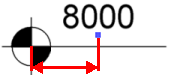 |
| Textausrichtung | Ändert die Textposition. Geben Sie horizontal 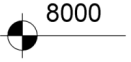 oder vertikal an. 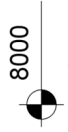 Wenn Mit Bauteil drehen aktiviert ist, ist die Textausrichtung relativ zum Basisbauteil. |
| Textposition | Geben Sie die Position der Höhenkote im Verhältnis zur Führungslinie an. Optionen: Über Führung, Unter Führung, An Führung ausgerichtet. Wenn Sie An Führung ausgerichtet angeben, wird das Ansichtssymbol für die Höhenkote nicht angezeigt. Außerdem sind die Eigenschaften Textversatz von Führungslinie, Textversatz von Symbol und Symbol deaktiviert. |
| Höhenanzeige | Text, den Sie als Teil der Höhenanzeige eingeben. Kann als Präfix oder Suffix angezeigt werden. |
| Ursprung | Ist für den Ursprung der Wert Projekt-Basispunkt eingestellt, bezieht sich die angezeigte Höhe auf den Projektursprung. Ist für den Ursprung der Wert Vermessungspunkt eingestellt, bezieht sich die angezeigte Höhe auf den festen Vermessungspunkt. Ist für den Ursprung der Wert Relativ eingestellt, bezieht sich die angezeigte Höhe auf die Ebene, die als Exemplarparameter Relative Basis festgelegt ist. |
| Höhenanzeige als Präfix/Suffix | Geben Sie die Platzierung der Höhenanzeige als Präfix oder Suffix an. |
| Anzeige für oben | Wenn Sie den Exemplarparameter Höhenwerte anzeigen auf Ober- und Unterkante oder Oberkante setzen, können Sie Text eingeben, der darauf hinweist, dass dieser Wert die obere Höhe des Elements darstellt. Dieser Text kann als Präfix oder als Suffix zum Höhenwert angezeigt werden. |
| Anzeige für unten | Wenn Sie den Exemplarparameter Höhenwerte anzeigen auf Ober- und Unterkante oder Unterkante setzen, können Sie Text eingeben, der darauf hinweist, dass dieser Wert die Unterkante des Elements darstellt. Dieser Text kann als Präfix oder als Suffix zum Höhenwert angezeigt werden. |
| Anzeige für oben als Präfix/Suffix | Geben Sie die Platzierung der Anzeige für oben als Präfix oder Suffix an. |
| Anzeige für unten als Präfix/Suffix | Geben Sie die Platzierung der Anzeige für unten als Präfix oder Suffix an. |